HDR-Gaming
So klappt es mit echtem HDR-Gaming via PS4 Pro und Xbox One S
Vor einigen Monaten sorgten noch 4K-/Ultra-HD-Blu-rays für neue Standards bei der Filmdarstellung. Nun sind es Videospiele, die bei der HDR-Verbreitung den Ton angeben. Doch während HDR-Videostreams vollautomatisch einen Bildabgleich vornehmen, ist beim Anschluss der Gamingkonsolen PS4 Pro und Xbox One S eine manuelle Umstellung in den HDMI-Einstellungen am HDR-Fernseher notwendig. Das zeigt ein Testbericht der Fachzeitung HDTV (Ausgabe 1/2017). Getestet wurde mit den Premium-zertifizierten HDMI-Kabeln der AVINITY Reference Class und High Performance Series.
"Achten Sie auf zwei Dinge: Der HDR-Fernseher sollte auch mit HDR-Bildquellen den Spielmodus erlauben und die Eingabeverzögerung sollte möglichst gering ausfallen."
So klappt die HDR-Wiedergabe
| HERSTELLER | EINSTELLUNGEN |
| LG | HDMI Ultra HD Deep Colour in den Optionen „Allgemein“ aktivieren |
| Panasonic | HDMI HDR in den Setup-Einstellungen aktivieren |
| Philips | HDMI Ultra HD 4:4:4 in den Optionen „Allgemein“ aktivieren |
| Samsung | HDMI UHD Colour in den Bildeinstellungen aktivieren |
| Sony | HDMI-Signalformat unter externen Eingängen auf „optimiert“ umschalten |
"Erfüllt das HDMI-Kabel nicht den HDMI-2.0-Standards oder weist einen Defekt auf, kann der UHD-HDR-Spielspaß bereits vorbei sein, bevor er begonnen hat."
Auch bei der Wahl des HDMI-Kabels ist oberste Sorgfaltspflicht gefragt. „(…) speziell PS4 Pro und Sbox One S können bei der Signalausgabe das Leistungsmaximum des aktuellen HDMI-Standards ausreizen, sodass jeder Kabelfehler mit Bildstörungen oder einem Signalabbruch bestraft wird“, so der Redakteur des Auerbach-Verlags.
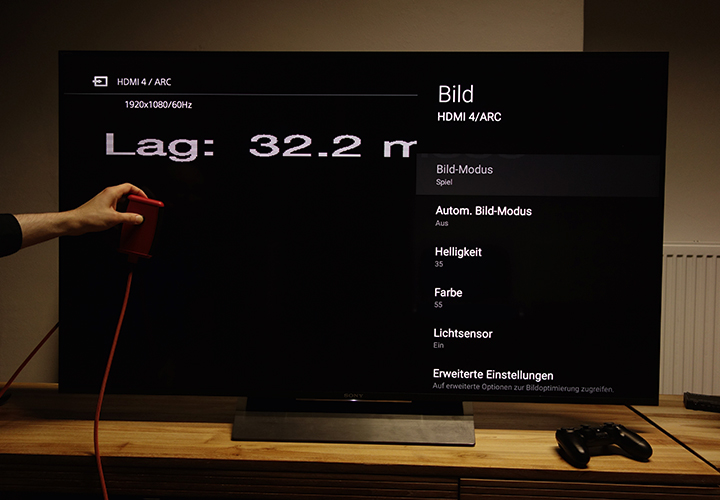
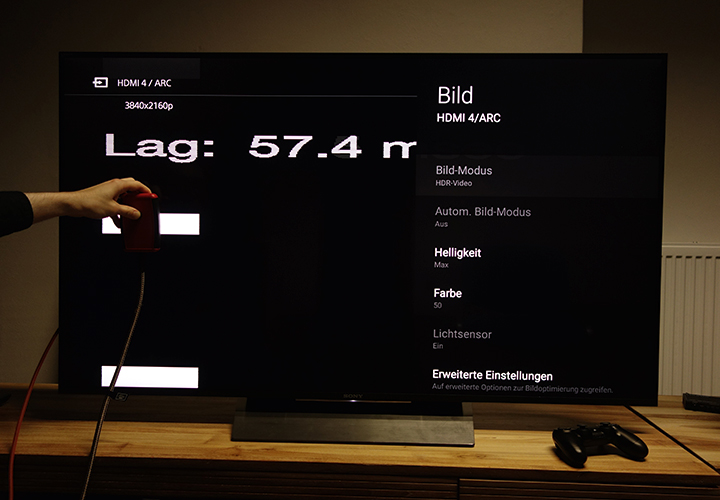
Bilder: Auerbach Verlag
Der Spielmodus für eine geringere Eingabeverzögerung lässt sich nicht mit allen UHD-HDR-Fernsehern aktivieren. Hier zeigt ein TV mit Full-HD-Inhalten (links) eine deutlich geringere Eingabeverzögerung als bei einer UHD-HDR-Zuspielung (rechts, Test mit unserem HDMI-Kabel der Reference Class).